Vous pourrez alors configurer et activer le module de facturation. N’hésitez pas à contacter l’équipe support pour plus d’informations : support@tydeck.io
Comment fonctionne GoCardless sur Tydeck ?
La mise en place des paiements par prélèvement automatique pour vos factures via Tydeck.
6 étapes pour gagner des heures de travail (et des cheveux blanc en moins) chaque mois !
Activer le module de facturation sur Tydeck
Vous pourrez alors configurer et activer le module de facturation. N’hésitez pas à contacter l’équipe support pour plus d’informations : support@tydeck.io
Connectez Tydeck à votre compte GoCardless
Même si le même compte est utilisé pour plusieurs espaces, il est nécessaire de faire cette association pour chacun des espaces concernés.
- À ce stade, Tydeck est maintenant autorisé à passer des ordres de prélèvement en votre nom
- Depuis le même écran de configuration, il est possible de révoquer la délégation de droit créée, via un bouton « Révoquer ». Cette révocation ne devient active qu’après réception de la confirmation de GoCardless, au plus tard, au bout de quelques minutes.
Votre client remplit un formulaire de prélèvement automatique et unique
Si l’autorisation de prélèvement de votre client n’est pas complétée lors du processus d’onboarding à leur arrivée dans votre espace, ils devront le compléter après leur arrivée :
- Dans la rubrique « Mon Entreprise » de leur compte Tydeck, vos clients iront sur Configuration/Configurer un nouveau mandat/Créer le mandat bancaire pour et devront suivre la procédure en X étapes pour créer le mandat.
Votre client remplit ce formulaire de prélèvement automatique en ligne avec ses coordonnées bancaires. Cela vous donne l’autorisation de collecter le paiement sur leur compte bancaire sans autre action de votre client.
Les mandats que vous donnent vos clients sont rattachés au compte GoCardless de votre espace. Dans le cas particulier où vous possédez plusieurs comptes GoCardless pour chacun de vos espaces, et que votre client possède plusieurs contrats sur plusieurs espaces ; vos clients devront créer un mandat unique par espace.
- Une seule configuration pour votre client
- Page de paiement portant votre logo
- Tout en ligne. Pas de paperasserie
Connectez Tydeck à votre compte GoCardless
Lancez les prélèvements automatiques dans votre module de facturation
Dans le module de facturation de votre compte Tydeck, vous pouvez lancer le prélèvement automatique d’une facture dès sa validation.
Sur chaque facture, les trois premiers boutons d’actions disponibles sont :
Votre facture est définitivement enregistrée avec un numéro de facture unique et une date non modifiable.
Tydeck transmet automatiquement votre facture par mail à votre client
Votre client sera informé avant que chaque paiement ne soit collecté
Maintenant qu’un prélèvement automatique est en place avec votre client, GoCardless enverra un e-mail à vos clients à l’avance avant que chaque paiement ne soit collecté.
- Aucune action requise de votre client
- Paiements protégés par la garantie de prélèvement automatique
Les paiements seront automatiquement rapprochés dans Tydeck
Les différentes étapes du paiement sont affichées sur la page de détail de chaque facture. Le statut de la facture est mis à jour à chaque étape clé.
=>Notifications d'échec des paiements
💡 En cas de besoin, de plus amples détails sur chaque paiement sont disponibles depuis votre tableau de bord GoCardless. De même, toute action réalisée depuis le tableau de bord GoCardless sur un paiement créé à l’origine depuis Tydeck sera aussi renvoyé à Tydeck (annulation de mandat, de paiement, relance, etc.).
Bravo, c'est terminé !
Vos prélèvements sont maintenant configurés.
Installation unique et rapide
Vos clients remplissent un formulaire en ligne pour autoriser les paiements et seront informés avant que chaque paiement ne soit collecté.
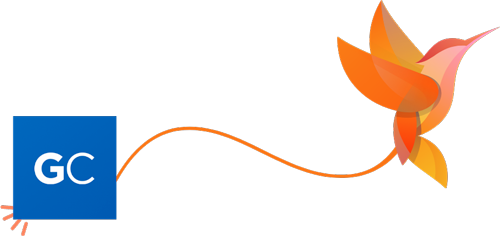
Économisez du temps et des efforts
Prenez le contrôle du moment où vous êtes payé et réduisez le stress lié au suivi auprès des débiteurs.